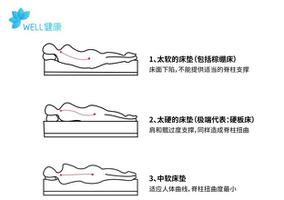如何在Microsoft Word中重复表格标题
如果您发现自己经常使用 Microsoft Office(更具体地说是 Microsoft Word 文档),您可能需要不时使用表格来记录数据。
在这种情况下,其中一些表格可能需要分布在各个页面上的非常详细的信息,这可能会证明尝试单独填写每个页面上的表格标题很麻烦。
当在Microsoft Word中创建一个相当长的涵盖多个页面的表格时,您会发现表格标题在文档的第二页和后续页面上不会重复。
无需担心 Microsoft Word 文档的每一页都需要重复表标题:一台安装了 Microsoft Office 程序(更具体地说是 Microsoft Word)的 Windows 计算机。
在 Microsoft Word 文档中重复表格标题
有一种更简单的方法可以在 Microsoft Word 文档中重复表标题,而不是必须重复填写每一页的信息。
本文将让您更好地了解如何将表格的一行或多行配置为在表格出现的每一页的页面顶部重复。
以下是有关如何完成此操作的分步教程:
步骤 1.打开 Microsoft Word 文档并插入表格,将第一行设置为表格标题。

步骤 2.将光标放在要重复的行中,或者突出显示该行(如果有多个行),然后右键单击表格的第一行或多行,然后选择表格属性.


步骤 3.在弹出的“表属性”对话框中,如果尚未选择“行”选项卡,请单击它。


步骤 4.选择 每页顶部的“重复作为标题行”选项,然后单击“确定”确认您的选择。
您会注意到,此后出现表格的所有页面都将自动重复整个 Microsoft Word 文档的表格标题。
以上是 如何在Microsoft Word中重复表格标题 的全部内容, 来源链接: www.tmjl8.com/smart/437260.html